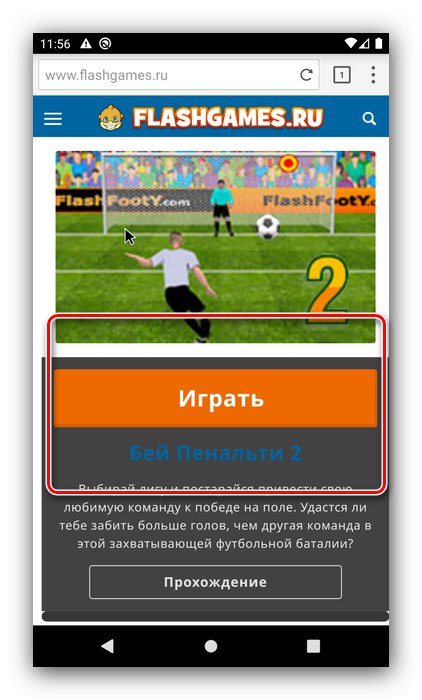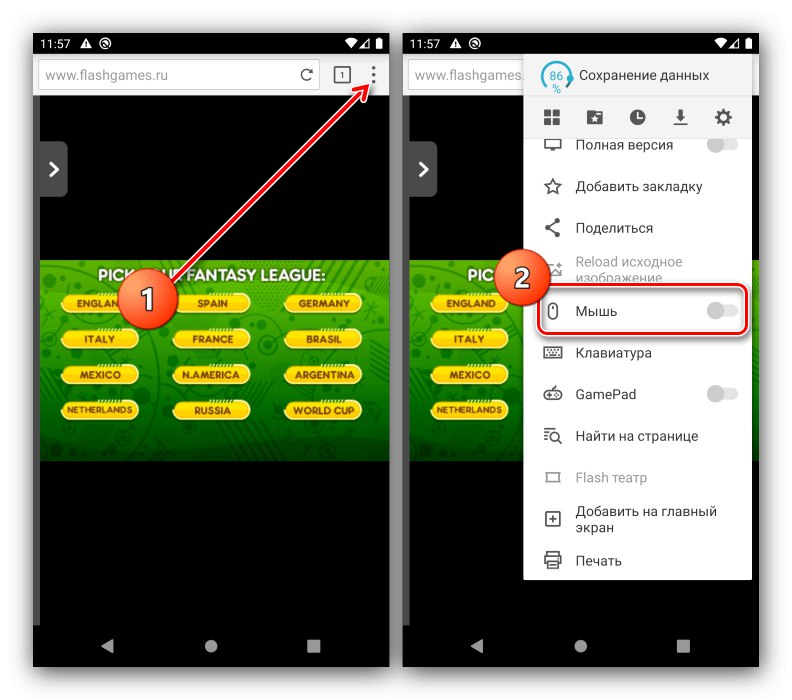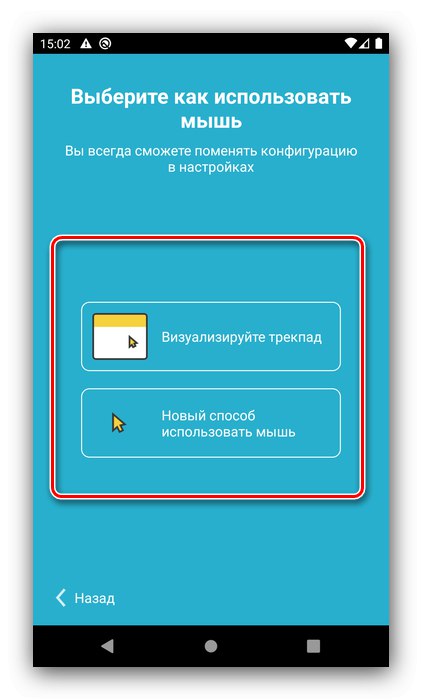Технологична поддръжка Flash от Adobe е на път да приключи (насрочено за края на 2020 г.), но продуктите, пуснати с него, по-специално игрите, все още са налични. Няма проблеми с отварянето на такива приложения на Windows, което не може да се каже за Android. Независимо от това, има начини да стартирате любимите си "флашки" на смартфон и за тях ще говорим по-нататък.
Метод 1: Браузър с поддръжка на Flash
Една от най-лесните и съвместими опции за постигане на тази цел е инсталирането на уеб браузър, който все още поддържа въпросната технология. Ще покажем използването на такива програми на примера на Puffin Web Browser.
Изтеглете Puffin Web Browser от Google Play Store
- Инсталирайте браузъра на вашето устройство и го стартирайте. Попълнете краткия урок - щракнете "По-нататък" за превключване на подкани.
- Докоснете адресната лента и въведете URL адреса на уебсайта с флаш играта, която искате да играете.
- След зареждане на страницата използвайте стартовите елементи на приложението Flash, което ви интересува.
![Стартиране на приложение в Puffin Web Browser за стартиране на Flash игри на Android]()
Готово - можете да играете. Ако има проблеми с управлението, обадете се на настройките на Puffin - докоснете трите точки в горния десен ъгъл и активирайте опцията "Мишка".
![Настройки на дисплея на мишката в Puffin Web Browser за стартиране на Flash игри на Android]()
Изберете желаната опция за управление - чрез виртуалния тъчпад или чрез натискане.
![Опции на мишката в Puffin Web Browser за стартиране на Flash игри на Android]()
Курсорът ще се появи на дисплея при стартиране на приложението Flash.
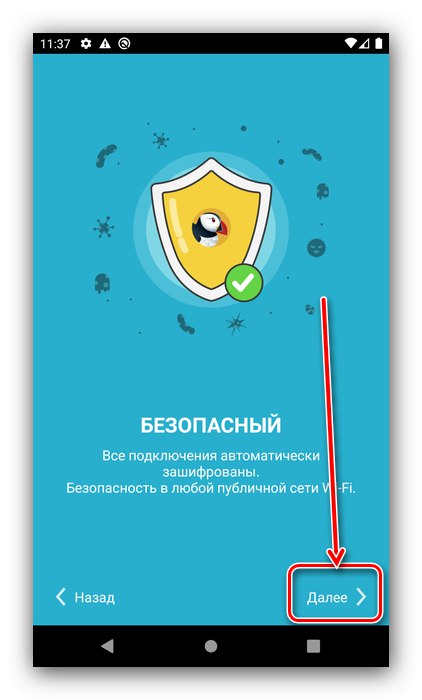
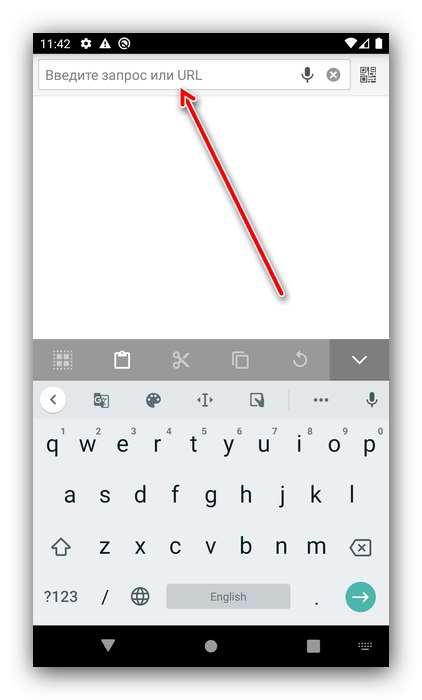
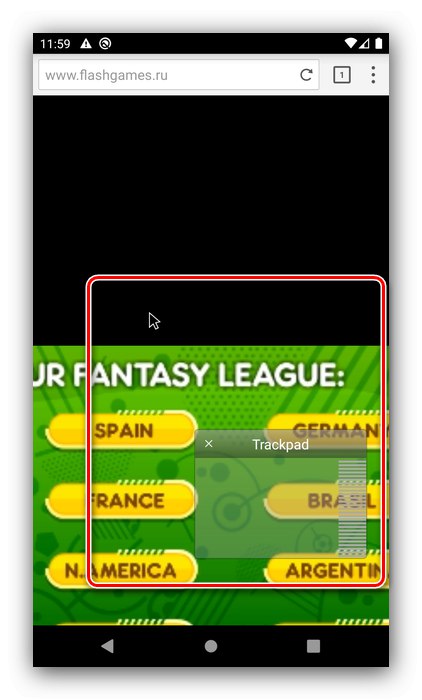
Ако решението по-горе не ви устройва по някаква причина, разгледайте общия преглед на други уеб браузъри с активиран Flash.
Повече информация: Браузъри с активирана Flash за Android
Метод 2: Инсталирайте Adobe Flash Player (Android 5.1 и по-стари)
За устройства, работещи с Android версия 5.1 или по-стара, решението на днешния проблем е инсталирането на Adobe Flash Player. Подробностите за тази процедура са описани в отделно ръководство на връзката по-долу.
Повече информация: Инсталирайте Flash Player на Android
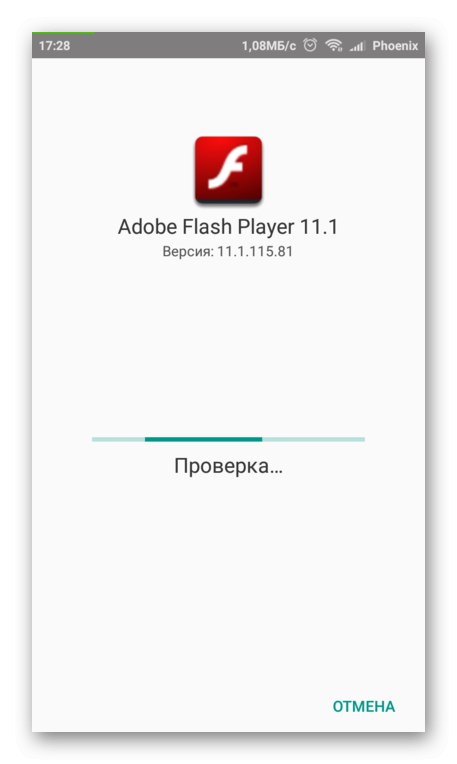
Метод 3: емулатор на Windows
Повечето игри, създадени с помощта на технологията Adobe Flash, са EXE файлове, които не са проблемни, когато се изпълняват в Windows. За собствениците на Android можем да препоръчаме решение под формата на емулация на операционната среда от Microsoft. Най-удобните вече са прегледани от един от нашите автори.
Повече информация: Отваряне на EXE файлове на Android
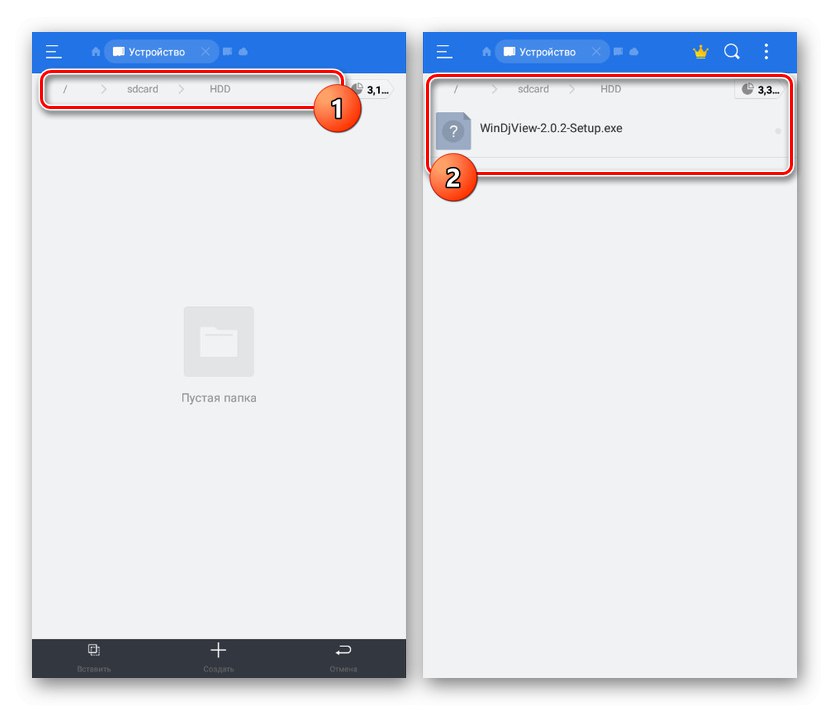
Показахме ви как можете да стартирате флаш игра на устройство с Android. Няма много налични опции и не всички от тях са съвместими с най-модерната версия на „зеления робот“.